วิธีเปิดใช้งานการยืนยันแบบสองขั้นตอนสำหรับ Apple ID เกี่ยวกับใบรับรองการบริการ AppleCare
การใช้อุปกรณ์ iOS และ Mac มีความแตกต่างมากมาย ดังนั้นในบางกรณี เจ้าของอุปกรณ์ Apple และพีซีจำเป็นต้องอนุญาตอุปกรณ์ใน iTunes สาระสำคัญของขั้นตอนนี้คืออะไร? จะอนุญาต iPhone, iPad และ Mac ใน iTunes ได้อย่างไร
เราสามารถสำรวจได้ คำถามนี้ในบริบท:
สาระสำคัญของขั้นตอนการอนุญาตใน iTunes
มีการตีความคำว่า "การอนุญาต" ที่แคบกว่าอีกประการหนึ่งซึ่งเกี่ยวข้องกับขั้นตอนในการระบุตัวตนเพิ่มเติมใน อุปกรณ์ iTunesไม่เกี่ยวข้องกับแพลตฟอร์ม iOS นั่นก็คือคอมพิวเตอร์ แม็กซีรี่ย์หรือพีซี สาระสำคัญของมันคืออะไร?
“การอนุญาต” ของอุปกรณ์ที่ไม่เกี่ยวข้องกับสาย iOS ใน iTunes ช่วยให้เจ้าของสามารถใช้งานได้อย่างเต็มที่ แอพสโตร์และ ไอทูนสโตร์- ราวกับว่าพวกเขากำลังใช้ iPhone หรือ iPad หากไม่ดำเนินการตามขั้นตอนที่เหมาะสม คุณจะไม่สามารถใช้ฟังก์ชันหลักของพอร์ทัลเหล่านี้ได้
นโยบายของ Apple นี้มักอธิบายได้จากความปรารถนาของบริษัทที่จะเผยแพร่เนื้อหาผ่านช่องทางที่เชื่อถือได้ภายในเท่านั้น ข้อตกลงใบอนุญาตและโดยมีเงื่อนไขว่าไฟล์ที่เลือกนั้นมีไว้สำหรับผู้ใช้เฉพาะราย อุปกรณ์ iOS เป็นไปตามเกณฑ์นี้โดยสมบูรณ์ ประการแรกเนื่องจากอุปกรณ์เหล่านี้ผลิตโดย Apple เอง ประการที่สองด้วยเหตุผลที่อุปกรณ์ iOS แต่ละเครื่องเป็นของตามกฎ ผู้ใช้เฉพาะและการถ่ายโอนเนื้อหาที่ดาวน์โหลดจากอุปกรณ์เครื่องหนึ่งไปยังอีกเครื่องหนึ่ง การทำสำเนา "ละเมิดลิขสิทธิ์" ถือเป็นปัญหาอย่างมาก
การรับรองความถูกต้อง (การอนุญาตใน ในความหมายกว้างๆตามที่เราระบุไว้ข้างต้น) ของผู้ใช้ใน iTunes ดำเนินการโดยใช้ Apple ID ซึ่งเป็นการผสมผสานระหว่างการเข้าสู่ระบบและรหัสผ่าน ตามกฎแล้วเจ้าของอุปกรณ์ iOS แต่ละคนจะใช้ Apple ID ที่เป็นเอกลักษณ์ของตนเอง ตามทฤษฎี คุณสามารถใช้ของคนอื่นได้ แต่ทำไม่ได้ในทางปฏิบัติ บุคคลนี้มักจะไม่ลงชื่อเข้าใช้ iTunes จากอุปกรณ์อื่น ซึ่งส่วนใหญ่มักไม่จำเป็น
การเข้าถึงที่เก็บเนื้อหาสื่อของ Apple โดยใช้อุปกรณ์ iOS จึงมีความเป็นส่วนตัวสูง Apple ไม่จำเป็นต้องทำให้การเข้าเป็นเรื่องยาก ผู้ใช้ไอโฟนและ iPad ใน iTunes เจ้าของอุปกรณ์ที่เกี่ยวข้องจำเป็นต้องใช้ Apple ID เท่านั้น
แต่เข้าถึงได้ คอมพิวเตอร์แมคและพีซีมักจะมีความเป็นส่วนตัวน้อยกว่า อุปกรณ์เหล่านี้สามารถใช้งานได้หลายเครื่อง คนละคน- เช่น สมาชิกในครอบครัว เพื่อน เพื่อนร่วมงาน ในทางกลับกันเจ้าของ Mac หรือ PC ก็สามารถใช้อุปกรณ์อื่นได้เช่นกัน คอมพิวเตอร์ที่มีอยู่- ตัวอย่างเช่น ที่ทำงาน ในร้านอินเทอร์เน็ต ถ้ามี ผู้ใช้แอปเปิ้ล ID เพียงพอสำหรับการตรวจสอบสิทธิ์แบบเต็ม การเข้าสู่ระบบ iTunes จาก Mac และ PC อาจไม่สามารถควบคุมได้อย่างสมบูรณ์ เป็นไปได้มากที่สุด - ภายใต้การเข้าสู่ระบบและรหัสผ่านเดียวกันกับ อุปกรณ์ที่แตกต่างกันเนื่องจากประชาชนไม่เต็มใจที่จะเสียเวลาในการลงทะเบียน แอปเปิ้ลใหม่บัตรประจำตัวประชาชน
ดังนั้นเพื่อ เจ้าของแม็คและพีซี บริษัทแอปเปิ้ลแนะนำ "ขั้นตอนที่สอง" ของการรับรองความถูกต้อง - "การอนุญาต" ใน ในกรณีนี้- ในความหมายแคบของคำ สำหรับ ผู้ใช้ Macและพีซีจึงใช้เพียง Apple ID เท่านั้นจึงจะใช้งานได้ทั้งหมด คุณสมบัติของไอทูนไม่เพียงพอ หากไม่ได้ดำเนินการ "อนุญาต" การเข้าถึง iTunes โดยสมบูรณ์จะเป็นไปไม่ได้ดังที่เรากล่าวไว้ข้างต้น แต่ถึงแม้จะมีการนำไปใช้แล้ว:
- การเข้าถึง iTunes เมื่อใช้ Apple ID เดียวกันจะเป็นไปได้ด้วย ปริมาณจำกัดอุปกรณ์ (ปัจจุบันมีคอมพิวเตอร์ 5 เครื่อง);
- iTunes สามารถเข้าถึงได้จากอุปกรณ์ที่ "ได้รับอนุญาต" เท่านั้น
ด้วยกลไก "การอนุญาต" Apple จึงเพิ่มระดับความเป็นส่วนตัวในการเข้าถึง iTunes ในแง่หนึ่ง แบรนด์สนับสนุนให้บุคคลเข้าสู่พอร์ทัลจากคอมพิวเตอร์ของเขาเองเป็นหลักหรือจากคอมพิวเตอร์ที่เขาใช้เป็นหลักเท่านั้น ในทางกลับกัน ด้วยการทำให้ผู้ใช้ Mac และ iOS เข้าถึง iTunes ได้ยากอย่างเป็นทางการ Apple จึงสนับสนุนให้ผู้คนซื้อ iPhone และ iPad อย่างจริงจังมากขึ้น ซึ่งอนุญาตให้เข้าถึงที่เก็บเนื้อหาสื่อที่เกี่ยวข้องโดยไม่ต้อง "อนุญาต"
แน่นอนว่าบุคคลไม่ควรมีปัญหาในการอนุญาต (ในความหมายกว้างๆ) เมื่อใช้อุปกรณ์ iOS สิ่งที่คุณต้องทำคือป้อนชื่อผู้ใช้และรหัสผ่านของคุณ “การอนุญาต” เป็นอีกเรื่องหนึ่ง เรามาศึกษาว่าการรับรองความถูกต้อง "ขั้นตอนที่สอง" ใน iTunes นี้ดำเนินการอย่างไรในทางปฏิบัติ
การอนุญาตใน iTunes ในทางปฏิบัติ
พิจารณาว่ามีการดำเนินการตามขั้นตอนอย่างไร เรากำลังพูดถึงบนคอมพิวเตอร์ที่ทำงานอยู่ การควบคุมหน้าต่าง- ก่อนอื่นคุณต้องดาวน์โหลดแอปพลิเคชั่น iTunes เวอร์ชันพีซีจากเว็บไซต์ Apple ติดตั้งและเปิดใช้งาน
หลังจากนั้นเลือกรายการเมนู "ร้านค้า" จากนั้นเลือก "อนุญาตคอมพิวเตอร์เครื่องนี้" ขั้นตอนต่อไปคือการป้อนชื่อผู้ใช้และรหัสผ่านที่สอดคล้องกับ Apple ID หลังจากนี้ผู้ใช้จะสามารถใช้ฟังก์ชันทั้งหมดของ iTunes ได้
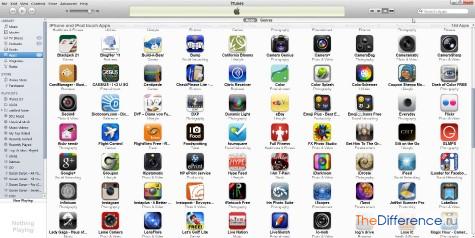
ในบางกรณี อาจจำเป็นต้องทำตามขั้นตอนย้อนกลับ - ยกเลิกการอนุญาตคอมพิวเตอร์ ตัวอย่างเช่น หากถึงขีดจำกัดของพีซีที่ "ได้รับอนุญาต" จำนวน 5 เครื่องใน Apple ID หนึ่งเครื่อง และคุณจำเป็นต้องเข้าสู่ระบบ iTunes จากอุปกรณ์ที่ไม่รวมอยู่ใน 5 เครื่องนี้ ในทำนองเดียวกัน: เปิด แอพ iTunesเลือก "จัดเก็บ" จากนั้นเลือก "ยกเลิกการอนุญาตคอมพิวเตอร์เครื่องนี้"
มันเกิดขึ้นที่มีคนใช้ iTunes เป็นครั้งแรก ดังนั้น ในบางกรณี ก่อนที่คุณจะอนุญาต iPhone ของคุณใน iTunes คุณควรลงทะเบียน Apple ID มันง่ายมากที่จะทำ
คุณต้องเข้าสู่ส่วนที่เหมาะสมของเว็บไซต์ของแบรนด์ (คุณสามารถไปที่ลิงค์นี้ - https://appleid.apple.com/account#!&page=create) จากนั้นคุณจะต้องป้อนข้อมูลที่จำเป็นลงไป แบบฟอร์มลงทะเบียน- เพื่อดำเนินการตามขั้นตอนให้สำเร็จคุณต้องมี อีเมลที่ถูกต้องซึ่งอันที่จริงแล้วจะเป็นข้อมูลเข้าสู่ระบบสำหรับ Apple ID ขอแนะนำให้ระบุอีเมลสำรองด้วยในกรณีที่จำเป็นต้องกู้คืนรหัสผ่านของคุณ
อาจสังเกตได้ว่าในบางกรณี คำว่า "การอนุญาต" ใช้เป็นคำพ้องสำหรับการซิงโครไนซ์ - ขั้นตอนการปรับยอดไฟล์ที่อยู่ในอุปกรณ์ iOS และอุปกรณ์บางอย่างที่เชื่อมต่ออยู่ เช่น พีซี เป็นที่น่าสังเกตว่าในบางกรณีก่อนที่จะอนุญาต iPhone บนคอมพิวเตอร์ (นั่นคือ "การซิงค์ไฟล์") ผู้ใช้จะต้องใช้ "ขั้นตอนที่สอง" ของการตรวจสอบสิทธิ์พีซีใน iTunes
ความต้องการที่คล้ายกันอาจเกิดขึ้นได้หากบุคคลใช้อุปกรณ์ iOS และ Mac หรือ PC พร้อมกันจาก Apple ID เดียวกัน ในกรณีนี้ ตามกฎแล้วสามารถซิงโครไนซ์เนื้อหาระหว่างอุปกรณ์โดยสมบูรณ์ได้ หากอุปกรณ์เหล่านั้น "ได้รับอนุญาต" อย่างถูกต้องใน iTunes เมื่อใช้อุปกรณ์ iOS ขั้นตอนนี้แน่นอนว่าสิ่งนี้ไม่จำเป็น แต่สำหรับพีซีก็อาจจะต้องมีการติดตั้งใช้งาน
หากคุณต้องการดูคำตอบบนเว็บไซต์ของเราสำหรับคำถามของคุณเกี่ยวกับทุกสิ่งที่เกี่ยวข้อง เทคโนโลยีของแอปเปิล, ระบบปฏิบัติการ Mac OS X (และใช้งานบนพีซี) เขียนถึงเราผ่านทาง .
เราได้รับคำถามต่อไปนี้:
คำถามคือ: เนื่องจากความประมาทของฉันฉันจึงพลาดหลายครั้งในการลบการอนุญาตของคอมพิวเตอร์เมื่อติดตั้งระบบใหม่ (ฉันเคยทำงานกับ Win) ตอนนี้ฉันซื้อ Mac ให้ตัวเอง แต่เมื่อฉันพยายามอนุญาตแล็ปท็อป ฉันได้รับข้อความแจ้งว่าผ่านการอนุญาตห้าครั้งแล้ว ฉันจะคืนค่าการอนุญาตได้อย่างไร? และอีกอย่างหนึ่ง: ฉันค้นหาปัญหานี้ทางอินเทอร์เน็ต นี่คือสิ่งที่ฉันพบ: ... "คำเตือน: ปริมาณสูงสุดมีคอมพิวเตอร์ที่ได้รับอนุญาตห้าเครื่อง ดังนั้นอย่าลืมก่อนหน้านี้ ติดตั้ง Windows ใหม่หรือโดยการเปลี่ยนคอมพิวเตอร์ยกเลิกการอนุญาตเครื่องเก่าเพื่อไม่ให้เกิดปัญหา คุณสามารถทำได้ปีละครั้ง รีเซ็ตเต็มพีซีที่เชื่อมต่อทั้งหมด โปรดจำไว้ว่านี่ไม่เพียงพอสำหรับผู้ใช้ที่ใช้งานอยู่”... นี่คืออะไร อิ่มมากรีเซ็ตเหรอ? และมันทำอย่างไร? กรุณาอธิบาย!
- ในแถบด้านข้าง iTunes ให้เลือก iTunes Store
- หากคุณไม่ได้เข้าสู่ระบบ ให้คลิกที่ปุ่มเข้าสู่ระบบในแถบนำทางสีดำของ iTunes Store หากคุณเข้าสู่ระบบแล้วให้คลิกที่ Apple ID ของคุณในบรรทัดเดียวกัน:
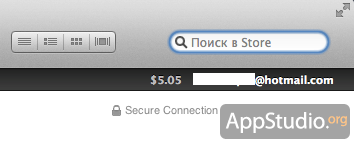
- หลังจากที่คุณป้อนรหัสผ่านบัญชีของคุณแล้ว คุณจะเห็นหน้าคุณสมบัติ ในส่วนบนสุด (สรุป Apple ID) ในบรรทัดการอนุญาตคอมพิวเตอร์ คุณจะเห็นหมายเลข คอมพิวเตอร์ที่ได้รับอนุญาตและปุ่มยกเลิกการอนุญาตจำนวนมาก - ทำลายล้างทั้งหมด:
- หลังจากคลิกที่ Deathorize All iTunes ก่อนจะตรวจสอบเพื่อดูว่าคุณได้พยายามยกเลิกการอนุญาตคอมพิวเตอร์ทุกเครื่องพร้อมกันในช่วงปีที่ผ่านมาหรือไม่ หากใช่ ระบบจะแสดงวันที่ที่คุณสามารถรีเซ็ตการอนุญาตได้อีกครั้ง:
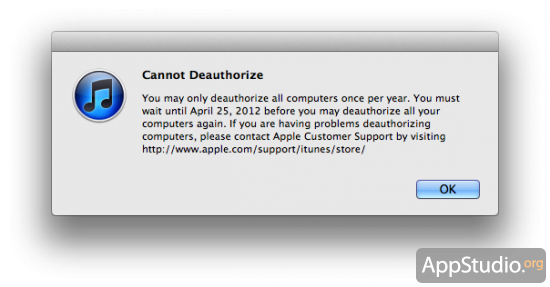
หากขั้นตอนนี้สำเร็จ ตัวนับของอุปกรณ์ที่ได้รับอนุญาตจะถูกรีเซ็ตเป็นศูนย์ โปรดทราบว่าคุณจะต้องอนุญาตแม้กระทั่งคอมพิวเตอร์ที่คุณเริ่มต้นการรีเซ็ตจำนวนมาก
เมื่อวันที่ 1 กันยายน ทั่วทั้งโลกตกตะลึงกับข่าวการรั่วไหล ภาพถ่ายตรงไปตรงมาคนดัง เหยื่อของการวิพากษ์วิจารณ์ได้รับการระบุทันทีจาก Apple ซึ่งถูกแฮ็กโดยแฮกเกอร์ แต่ความจริงทั้งหมดก็คือบัญชีคนดังถูกแฮ็กโดยเจตนาโดยการเดารหัสผ่าน เพื่อหลีกเลี่ยงการแฮ็ก ฉันขอแนะนำให้ผู้อ่านเว็บไซต์ทุกคนดำเนินการ ขั้นตอนที่ง่ายที่สุดในการเปิดใช้งานการอนุญาตสองขั้นตอนสำหรับ Apple ID
เปิดใช้งานการตรวจสอบสองขั้นตอนสำหรับ Apple ID คำแนะนำทีละขั้นตอน
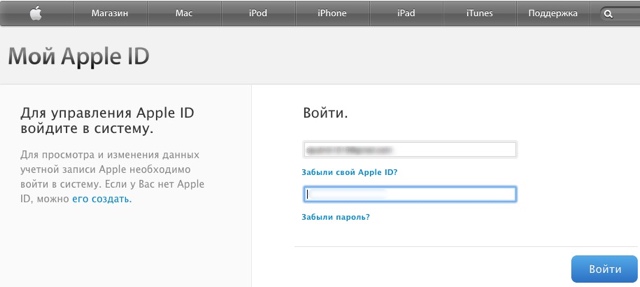
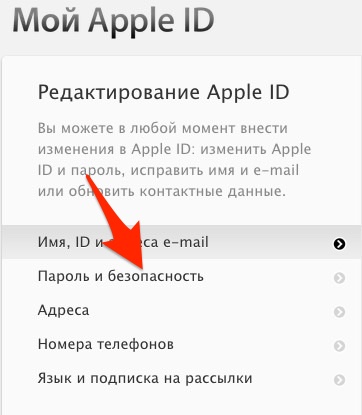
ต่อไปคุณจะถูกขอให้ป้อนคำตอบ คำถามทดสอบ- ฉันลืมคำตอบเพราะฉันมักจะพิมพ์คำตอบที่จำตัวเองยาก ดังนั้นฉันจึงต้องรีเซ็ตมัน ขั้นตอนนั้นเรียบง่ายและสามารถทำให้เสร็จภายในไม่กี่นาทีหากคุณมีสิทธิ์เข้าถึง กล่องเพิ่มเติมระบุไว้ในคุณสมบัติบัญชี จำคำตอบของคำถามไว้ดีกว่า ทำไม เพิ่มเติมเกี่ยวกับเรื่องนี้ด้านล่าง
แต่ถ้าคุณป้อนคำตอบถูกต้องหรือไม่ได้ติดตั้งไว้ คุณจะเห็นหน้าต่างนี้:
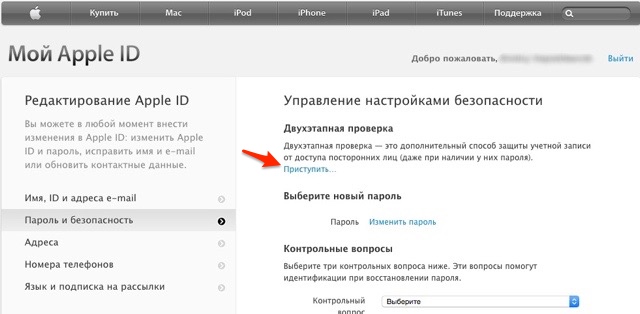
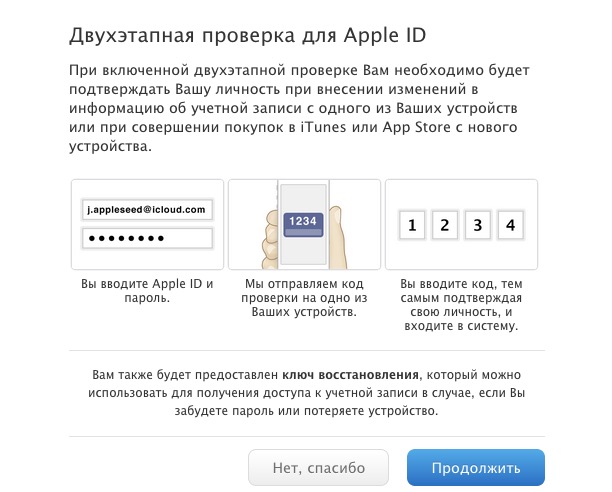
คลิก ดำเนินการต่อ.
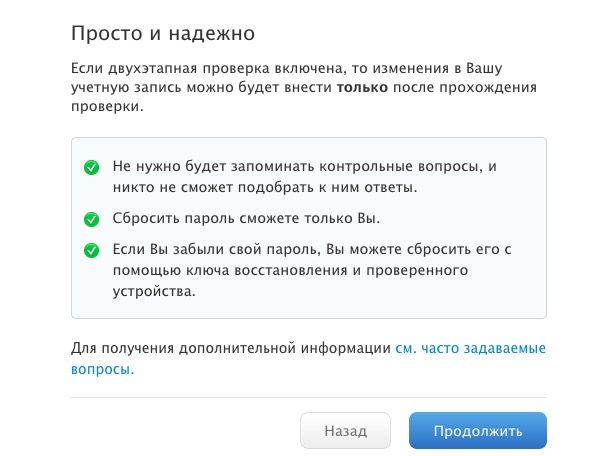
คลิก ดำเนินการต่อ.
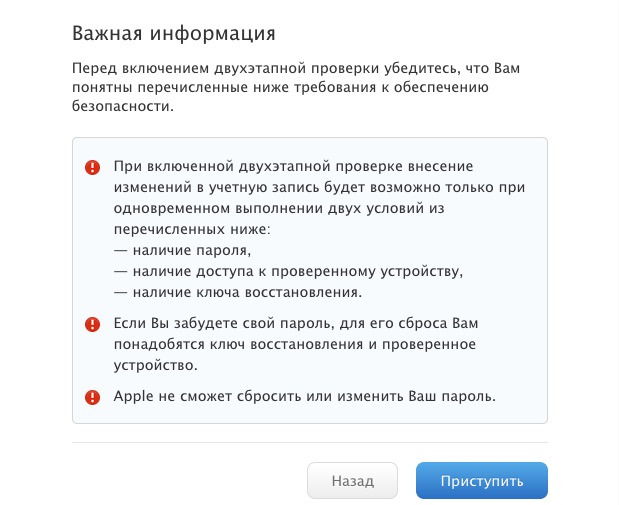
หากคุณรีเซ็ตคำตอบสำหรับคำถามเพื่อความปลอดภัย คุณจะเห็นข้อความแจ้งว่าคุณต้องรอ 3 วัน...

หากคุณจำคำตอบของคำถามเพื่อความปลอดภัยได้สำเร็จ หน้าต่างการตั้งค่าแรกจะปรากฏขึ้น
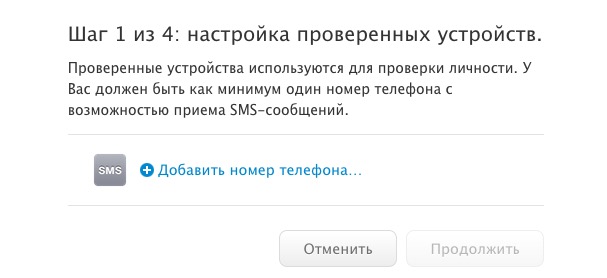 หากต้องการดำเนินการต่อ โปรดเพิ่มหมายเลขโทรศัพท์อย่างน้อยหนึ่งหมายเลข โดยปกติแล้วโทรศัพท์ของคุณควรจะอยู่ในมือเนื่องจากจะมีการส่งข้อความพร้อมรหัสไป
หากต้องการดำเนินการต่อ โปรดเพิ่มหมายเลขโทรศัพท์อย่างน้อยหนึ่งหมายเลข โดยปกติแล้วโทรศัพท์ของคุณควรจะอยู่ในมือเนื่องจากจะมีการส่งข้อความพร้อมรหัสไป
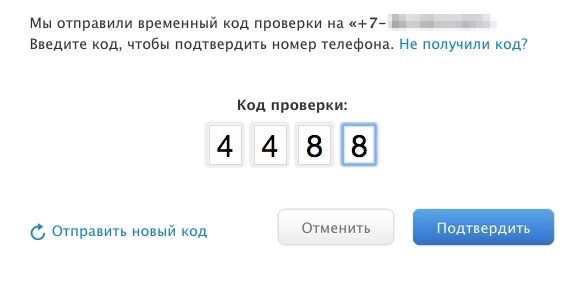
ด้านล่างนี้คือรายการอุปกรณ์ที่ถือว่าเชื่อถือได้สำหรับคุณ บัญชี- หากคุณเห็นข้อความ “ไม่มีอุปกรณ์” (ดูด้านล่าง) แสดงว่ายังไม่มีอุปกรณ์ที่เชื่อถือได้ หากต้องการเพิ่ม คุณต้องเปิดใช้งานฟังก์ชัน “ค้นหา iPhone”/”ค้นหา iPad”/”ค้นหา Mac” บนอุปกรณ์ภายใต้บัญชีที่คุณกำลังเชื่อมต่ออยู่ การอนุญาตสองขั้นตอน.
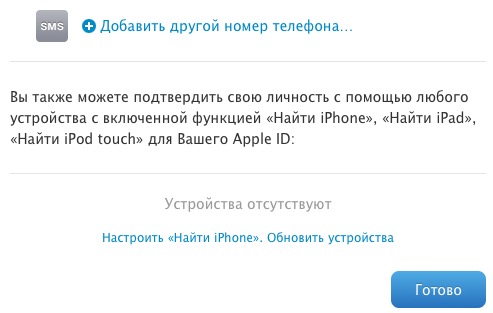
ในขั้นตอนที่สอง คุณจะได้รับรหัสกู้คืน ทางที่ดีควรจดบันทึกไว้และวางไว้ในที่ปลอดภัยและห่างจากสายตาที่สอดรู้สอดเห็น
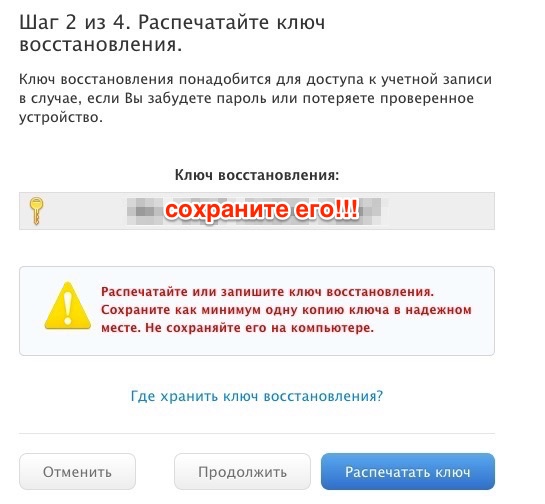
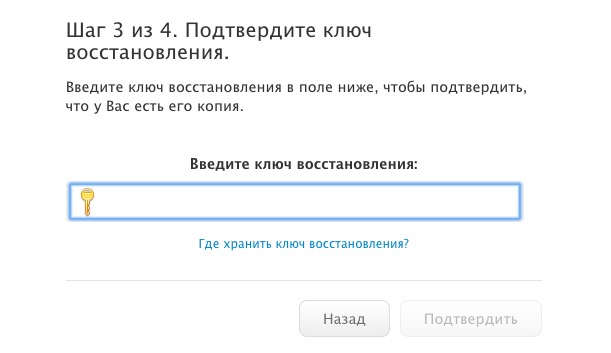
หลังจากนี้ ในขั้นตอนที่สี่ สิ่งที่เหลืออยู่คือการยอมรับเงื่อนไข:
 หลังจากกดปุ่มแล้ว เปิดเครื่อง การตรวจสอบสองขั้นตอน
คุณจะเห็นภาพนี้:
หลังจากกดปุ่มแล้ว เปิดเครื่อง การตรวจสอบสองขั้นตอน
คุณจะเห็นภาพนี้:
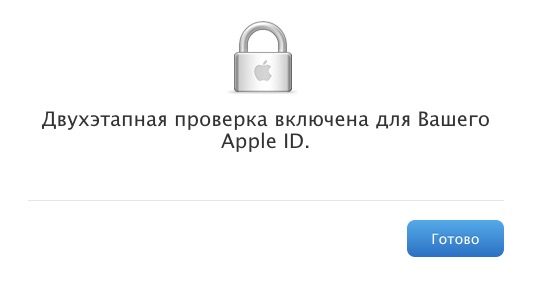
ยินดีด้วย!
การยืนยันแบบสองขั้นตอนทำงานอย่างไร
มันใช้งานได้ง่าย หากคุณเข้าสู่ระบบเพื่อจัดการบัญชีของคุณจากอุปกรณ์ที่ไม่น่าเชื่อถือหรือทำการซื้อ การดำเนินการขั้นกลางคือการเข้าสู่ รหัสยืนยันซึ่งจะมาหาคุณทาง SMS หรืออุปกรณ์ที่เชื่อถือได้ นั่นคือแม้ว่าผู้โจมตีจะเดารหัสผ่านสำหรับบัญชีของคุณได้ แต่ระบบจะไม่อนุญาตให้พวกเขาป้อนรหัสยืนยัน นอกจากนี้แล้ว เจ้าของที่แท้จริงบัญชีจะแจ้งให้ทราบ!
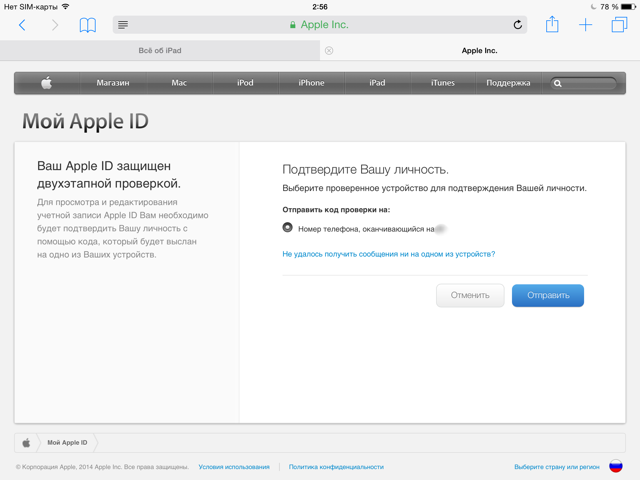
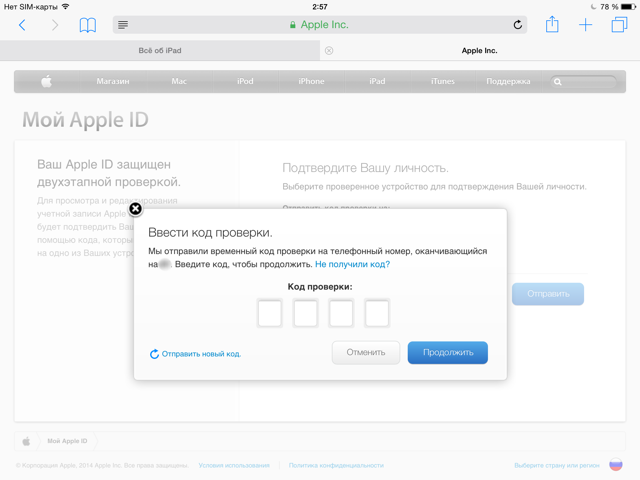 คุณสมบัติของการอนุญาตสองขั้นตอน
คุณสมบัติของการอนุญาตสองขั้นตอน
ไม่จำเป็นต้องใช้ภาษารัสเซีย หมายเลขโทรศัพท์สำหรับ บัญชีรัสเซีย- ฉันสงสัยว่าคุณสามารถเชื่อมโยงซิมการ์ดรัสเซียกับบัญชีภาษาสเปนแบบมีเงื่อนไขได้ แต่ต้องเป็นตัวเลขจากประเทศที่อยู่ในรายการ
